Find.Same.Images.OK是一款能够查找电脑重复图片的软件。不想电脑被重复图片占有空间你可以来试试Find.Same.Images.OK。它可以帮助用户检查计算机磁盘中的所有文件,以删除多余的图像文件以节省存储空间。该程序支持识别不同的图像文件数据,并且可以扫描图像文件,重复率高达70%。使用新版本查找相同和相似的图像时出现一些提示错误,您可以轻松确定是否单击文件夹和旧版本,图像比较开始,具有相同的文件夹路径,将图像与相同的路径进行比较;该程序具有图像预览功能,有助于快速查找相似或相同的照片/图片;该程序支持查找相似和相同的图片。当用户拥有大量照片,图片和墙纸时,硬盘上将包含数十个相同的文件(数百个相似的文件),并且这些文件可能会占用大量的硬盘空间,这时您可以使用此工具处理;需要它的用户可以下载体验。
使用说明:
如果要查找相似的图像并自己删除它们,则需要大量时间和精力来查找它们,尤其是在图像集较大时。
因此,您有机会在照片集中测试此有用的免费Windows软件。我认为对于许多用户来说,在硬盘驱动器上留一些空间或者只是看看有多少张相似或模糊的照片会很有趣。这些可能是多余的。
该屏幕快照已在Windows 10上完成,您可以使用此示例文件夹与文件夹“比较”和“比较所有图像”,或作为早期版本的MS Windows操作系统的解决方案,作为快速图像比较软件。
使用这种简单有效的工具搜索重复图像确实非常有意义,无论是Windows家用台式计算机,还是在平板电脑,Surface Pro / Go上,甚至在专业的Server操作系统上,都可以搜索。
即使是初学者也可以掌握推荐的工具。您只需要分配一个文件夹或多个数字图像文件夹。
它检查所有内容或指定目录的内容,并生成一个显式且可能重复的列表。
此屏幕快照是在Windows 7下制作,修剪和创建的。
但是,您可以使用此示例,该解决方案会毫不犹豫地搜索Microsoft Windows 10操作系统的相同最新映像版本,无论它是Windows台式机,平板电脑,Surface Pro / Go还是服务器操作系统。
如您所见
在Windows 10的屏幕截图中,您可以在图像比较本身的质量和性能之间进行选择。
您可以随时在“照片搜索”中更改这些设置,甚至可以在家中,平板电脑或Surface Pro / Go上使用Windows台式机搜索,甚至可以使用早期版本的Microsoft Windows操作系统或毫不犹豫地使用它。对于类似的图像,在旅途中,
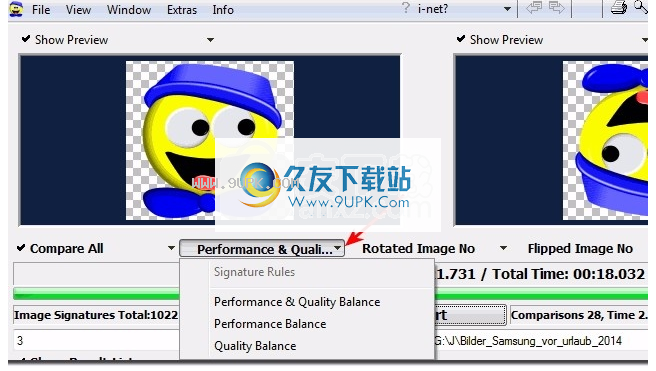
甚至在授权机构(警察,就业办公室,税务局)或商用计算机中的MS Server操作系统上。
图像比较已在各种MS OS上进行了测试并成功验证。使用它并使用此工具可获得相同的图像搜索优势。
可以像在Photoshop中一样比较Camera Raw文件
您还可以将Camera Raw文件与Find.Same.Images.OK进行比较,就像在Photoshop中一样!
当以摄影师的身份拍摄并快速发布数千张照片时,将Camera Raw文件与相似之处进行比较确实很有意义。
以Camera Raw文件格式拍摄照片时,即使在最大的硬盘上,每个图像的大小也可能超过30 MB,最终将受到限制。
可以使用哪种图像格式!
解决此巨大空间问题时,Find.Same.Images.OK是一种简单有效的工具。当然,我不能测试所有图像格式,但是在当前的Windows 10 / 8.1下,支持最重要的图像格式。
能CR2,TIFF,JPG格式的用户体验!
保护
最新状态是,昨晚我再次创建了文件夹1和文件夹2,然后将几个相同的测试文件复制到每个文件中。
我使用的文件是CR2,JPG和TIF。所有JPG和TIF文件的识别率为100%。同样,结果的确不同,但是使用了一些相同的文件。
今晚,我在佳能70D上使用了3个不同的相机和2个不同的镜头(其他相机是Canon-G16和Elph 170),并重复了相同的过程。 5个测试的结果如下:
分别测到11个CR2和11个匹配的JPG-100%
CR2和8个匹配的JPG-100%分别检测到全部16个,此外
3个单独的JPG和3个相同的文件,因此100%
CR2和10个匹配的JPG-100%分别检测到全部20个
以100%检测到5个CR2和5个匹配的JPG-全部10个
8个单独的JPG和8个相同的文件,因此为100%
文件夹中的13个CR2文件另一个文件夹中的13个JPG文件-检测到的81%,85%和86%的3个CR2文件; 1个CR2文件检测到JPG文件的56%,但不相同(相同图片)的JPG。
我将继续观察,因为我继续删除许多重复的文件。
但是,您可以使用此工具遍历解决方案以比较早期版本的Microsoft Windows操作系统的映像,无论它是Windows台式机,平板电脑,Surface Pro / Go还是服务器操作系统。
有时有必要使用它来查找相同的图像,这是一个简单有效的工具,您可以使用它并获得快速图像比较工具的好处!
要比较多个文件夹中的图片或照片,您可以使用不同的选项将其拖放到选择框或文件夹选择按钮!
您还可以使用MS-Explorer中的拖放功能来添加图像搜索作业的文件或文件夹。
向右拖动=添加文件夹或文件
向左拖动=更改文件夹或文件
在Find.Same.Images中也是一个内部资源管理器视图,您还可以使用它来更改或拖放有关该文件夹的广告。
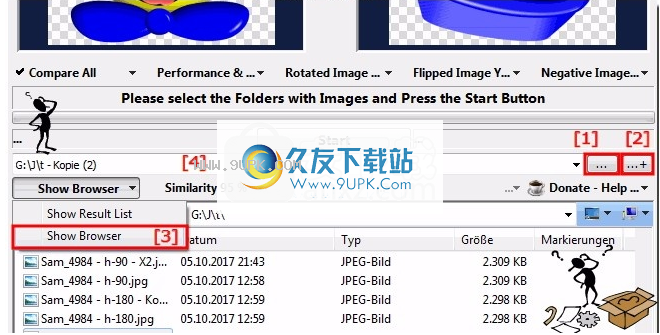
比较并在几个文件夹中找到相似的图片或照片适用于:Windows 10(Redstone 4和5)Pro,Enterprise,Home,Windows 8.1,Windows 8,Windows Server 2016、2012、2008,Windows 7 Basic,Professional,级别,最终且易于使用,您可以在计算机,外部和内部硬盘驱动器(SSD,SD卡,USB记忆棒)上找到相同或相似的图像。
如果要通过删除文件在磁盘上腾出空间,则应担心可能仍然存在任何副本。在PC上工作时,文件通常存储在不同版本的不同文件夹中,尤其是私人照片。
使用办公室格式,通常可以忽略空间的浪费。处理音乐,照片和视频时,数据量通常非常大。
软件功能:
该程序可以在大量文件中找到相同或简单的图像,并同时显示它们以进行快速的视觉比较
文件夹到文件夹的比较在第一个文件夹中有20张图像,在包含原始图像的文件夹中有20,000张图像。
可在质量和性能平衡以及性能平衡或质量平衡之间进行选择。
支持创建Image的Image签名ergo缩略图。然后根据需要根据您的个人搜索设置进行比较。
大型数字照片库的所有者经常需要搜索数百张图像,以查找占用宝贵存储空间的副本。
支持比较包含或排除子文件夹下的图像,这可以轻松地从图像搜索中排除子文件夹
安装步骤:
1.用户可以单击本网站提供的下载路径下载相应的程序安装包
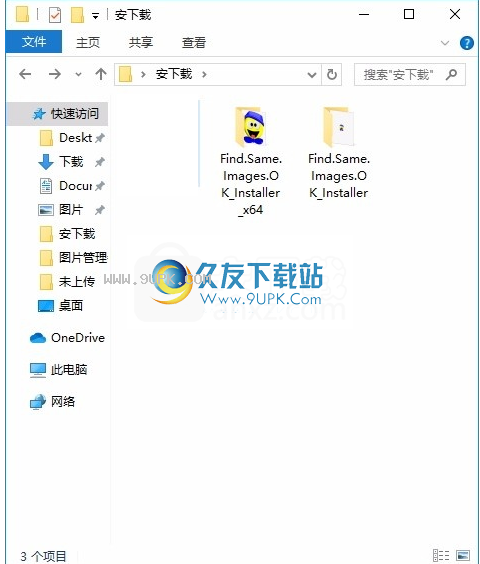
2.只需要使用解压功能打开压缩包,双击主程序进行安装,弹出程序安装界面
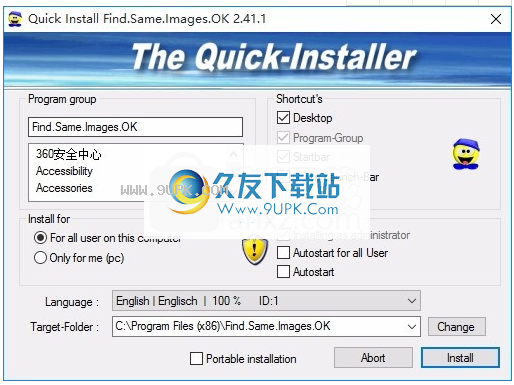
3.同意上述协议的条款,然后继续安装该应用程序,单击“同意”按钮
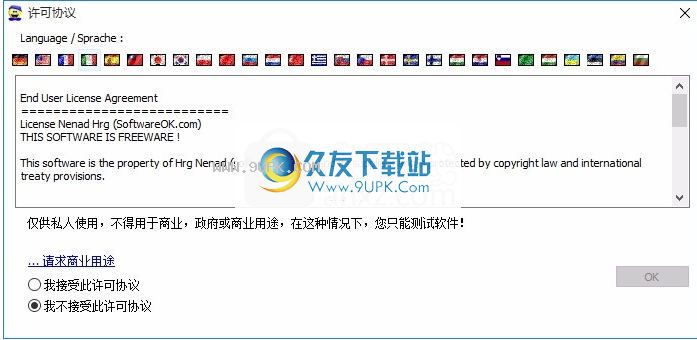
4.您可以单击浏览按钮以根据需要更改应用程序的安装路径
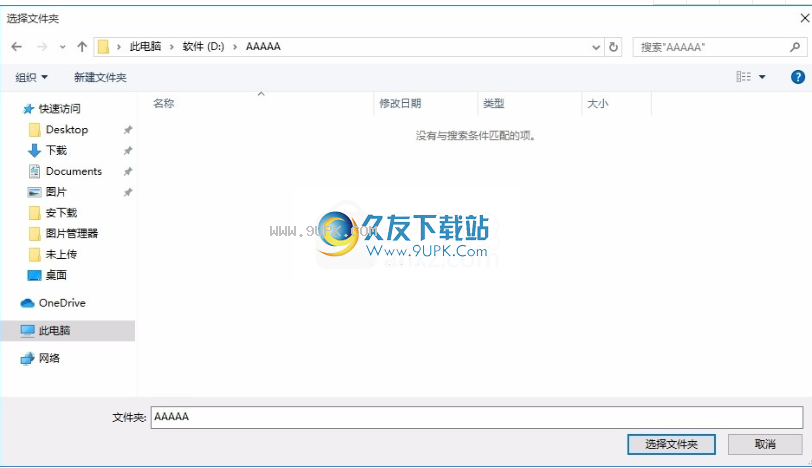
5.按提示单击“安装”,弹出程序安装完成界面,单击“完成”按钮
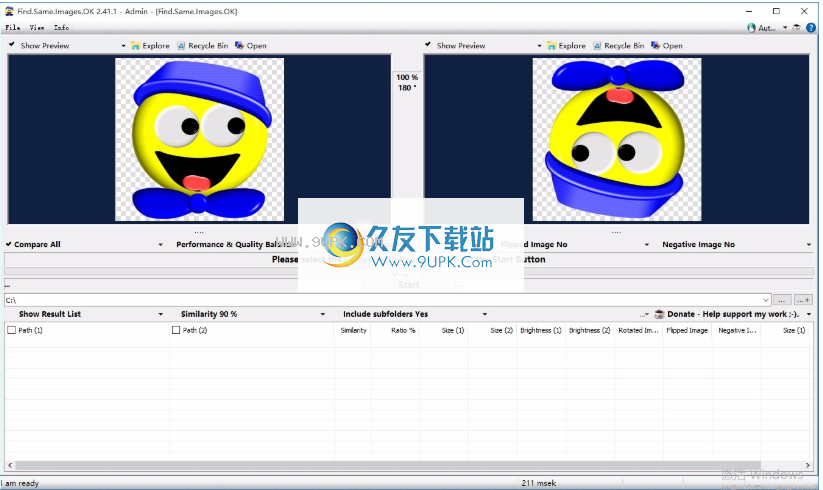
软件特色:
通过菜单语言Find.Same.Images.OK轻松将Find.Same.Images.OK中的语言切换为您所在的国家/地区语言
所需比较的最大值为20x20.000 = 400.000比较。
在比较所有Find.Same.Images.OK的选项中,将所有图像一起比较
20,000(20K)张图像,所需的最大比较数:
(20K x 20K)/ 2-(20K / 2)= 2亿-10000 = 2亿次比较。
现在算术太多了,但是无论如何,当您想比较每张照片时,它意味着更多!
但是该程序足够快,可以掌握这些任务并在Windows下查找相似或相同的图片。
这个免费的应用程序将使这一耗时的过程自动化


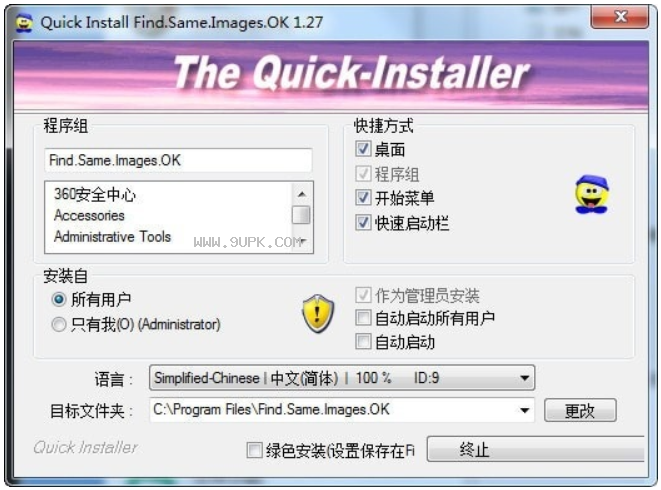
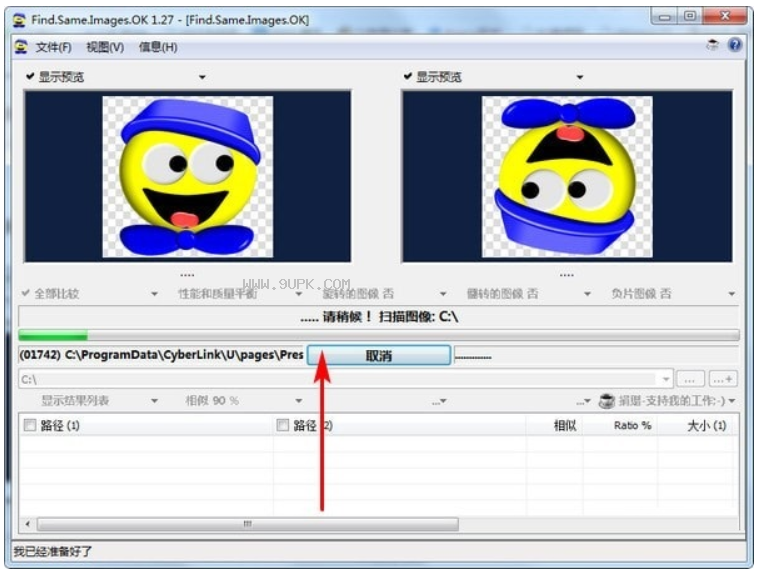



















![Photos2Folders 0.4英文版[照片分类管理器]](http://pic.9upk.com/soft/UploadPic/2013-4/2013421515992656.jpg)
![FotoMix 9.2.7正式免安装版[照片合成软件]](http://pic.9upk.com/soft/UploadPic/2013-5/2013587525497308.gif)
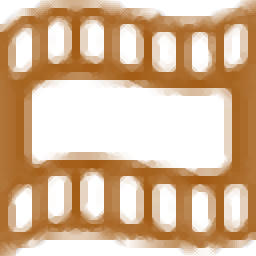
![PhotoSift 1.0免安装版[图片整理工具]](http://pic.9upk.com/soft/UploadPic/2014-2/20142111413929537.gif)



